حل مشاكل ملف isdone.dll في نظام التشغيل Windows 7
مكتبة الارتباط الحيوي المسماة isdone.dll هي مكتبة نظام ويتم تثبيتها افتراضيًا على Windows 7 والإصدارات الأخرى من عائلة نظام التشغيل هذه. إنه بمثابة مساعد ، يستخدم بانتظام عند تفريغ المحفوظات وإعداد الألعاب للتثبيت. إذا ، أثناء العمل في الأرشيف أو بدء تثبيت التطبيق ، لاحظت خطأ isdone.dll مفقود أو ظهور رسالة "Unarc.dll أعادت رمز خطأ ..." ، يجب إصلاح هذا الموقف باستخدام الطرق المتاحة ، والتي سنقوم بتحليلها في هذه المقالة.
حل مشاكل ملف isdone.dll في نظام التشغيل Windows 7
اليوم نريد أن نتحدث عن مشكلتين رئيسيتين مرتبطة بتنسيق المكتبة المذكور DLL. الأول هو تلف الملف أو غيابه ، والثاني هو الأخطاء أثناء تشغيل نظام التشغيل ، والذي يتسبب في الإخطار أعلاه. ومع ذلك ، بالنسبة للمبتدئين ، يجب أن تتعرف على بعض التوصيات البسيطة والمشتركة للقضاء الفوري على المشكلات التافهة التي تؤدي إلى مشاكل في هذا المكون:
- تأكد من تنزيل الأرشيف أو المثبت بالكامل. للراحة ، قم بتعطيل الحماية من الفيروسات طوال مدة التنزيل وإطلاقه حتى لا تفقد الملفات المهمة. قراءة المزيد عن هذا أدناه.
- تحقق من التعليقات على الملفات الموجودة على الموقع الذي يأتي منه التنزيل. غالبًا ما يمكن للمطور تحطيم كائن موجود أو تجميعه بشكل غير صحيح ، والذي سيكتب عليه المستخدمون الآخرون. في مثل هذه الحالات ، يبقى استخدام أرشيف أو مثبت آخر فقط.
- استخدم برنامج تفريغ مناسب إذا كنت تتعامل مع الأرشيف. الحقيقة هي أن بعض هذه الدلائل لا يمكن فكها إلا من خلال البرنامج الذي تم إنشاؤه فيه ، أو من خلال برنامج متوافق بالكامل. للعثور على الصحيح ، يمكنك التعرف على التوصيات على موقع التنزيل أو عن طريق تجربة مختلف المحفوظات واحدا تلو الآخر.
مزيد من التفاصيل: تعطيل مكافحة الفيروسات
اقرأ أيضا: رئيس المحفوظات لنظام التشغيل Windows
إذا لم تنجح النصائح أعلاه ، فستحتاج إلى الانتقال إلى طرق أكثر صعوبة. نحن نقدم لك أن تبدأ بمواقف عندما يتحول isdone.dll للتلف أو غائب تمامًا عن نظام التشغيل.
الأسلوب 1: استعادة ملفات النظام
يتضمن هذا الخيار تشغيل الأدوات المساعدة المضمنة في النظام ، وبالتالي فهو الأسهل ولكنه الأكثر فاعلية في الحالات التي لا تزال فيها المكتبة المتصلة ديناميكيًا تالفة. نقترح استخدام أداة وحدة تحكم تسمى SFC (System File Checker). سيقوم بإجراء مسح تفصيلي لنظام التشغيل وإصلاح المشكلات إذا تم اكتشافها. يمكنك معرفة كل شيء عن استخدام هذه الأداة في مقالتنا الأخرى.
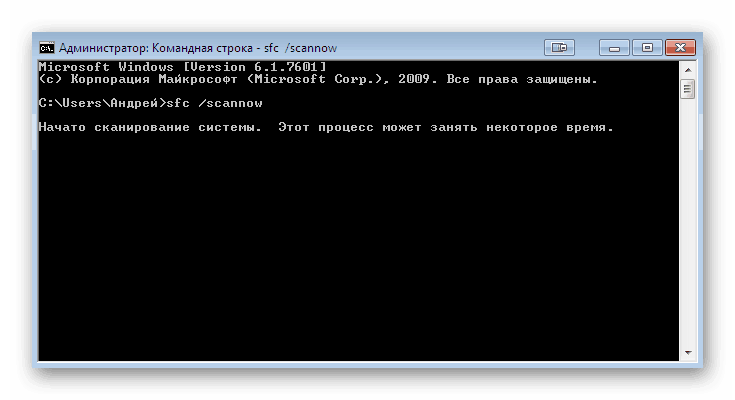
مزيد من التفاصيل: ملف استرداد النظام في ويندوز 7
بالنسبة للمشكلات الأكثر خطورة مع ملفات النظام ، يرفض SFC العمل بشكل صحيح ، مع استكمال عمله مع الخطأ "اكتشف Windows Resource Protection ملفات تالفة ، لكن لا يمكنه استعادة بعضها" أو ما شابه ذلك. في مثل هذه الحالات ، يأتي DISM (خدمة نشر الصور وأداة الإدارة) فقط. هذه أداة أكثر جدية تعمل على إصلاح المشكلات العالمية لنظام Windows. يمكنك أيضًا قراءة ذلك في دليل منفصل أدناه. فقط ضع في اعتبارك أنه بعد التحقق من DISM تحتاج إلى العودة إلى SFC وبدء تشغيله.
مزيد من التفاصيل: استرداد المكونات التالفة في Windows 7 باستخدام DISM
الطريقة 2: إعادة تسجيل isdone.dll
تمامًا ، يتم تسجيل جميع المكتبات الديناميكية الموجودة الموجودة في دليل ما في مجلد البرنامج أو النظام ، بعد التثبيت من خلال أداة خاصة. يسمح هذا لنظام التشغيل باكتشاف الملفات والتفاعل معها بشكل صحيح. ومع ذلك ، يسير التسجيل في بعض الأحيان بسبب بعض الأخطاء أو لا يحدث على الإطلاق. يمكنك التحقق من هذا وإعادة تثبيت DLL من خلال "سطر الأوامر" باتباع الخطوات التالية:
- افتح "ابدأ" وابحث عن "موجه الأوامر" .
- يجب أن يتم تشغيل وحدة التحكم نيابة عن المسؤول ، لذلك انقر عليها باستخدام RMB وحدد الخيار المناسب في قائمة السياق.
- اكتب
regsvr32 /u isdone.dllواضغط على Enter لإلغاء التسجيل الحالي. - كل ما تبقى هو استخدام
regsvr32 /i isdone.dllلإعادة تثبيت DLL.
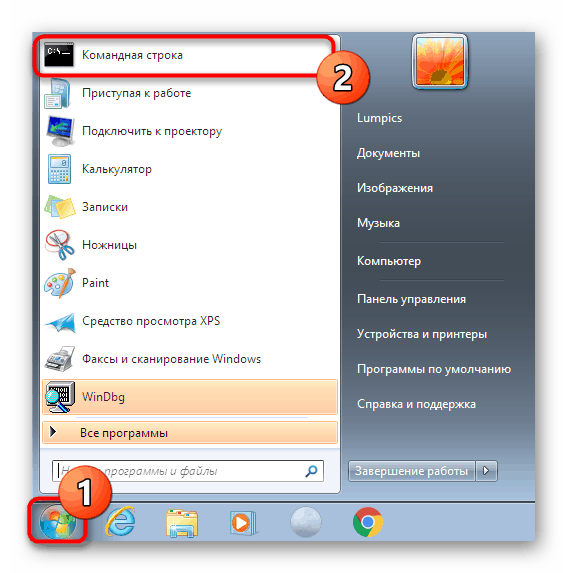

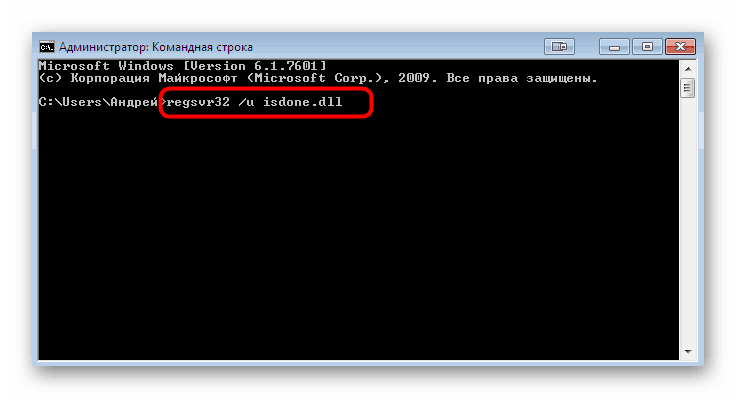
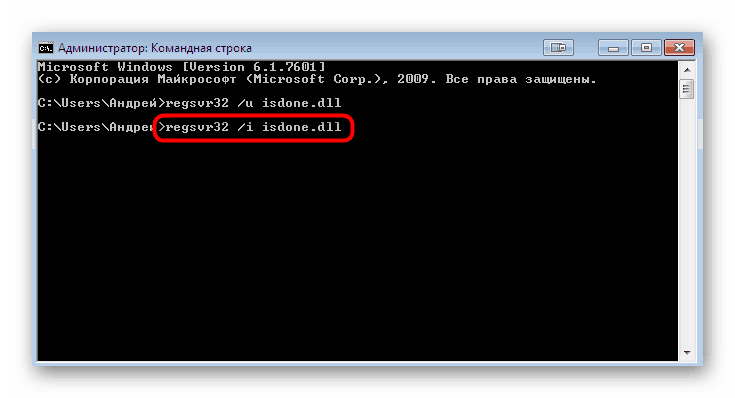
أثناء هذه العملية ، قد تظهر نافذة إضافية على الشاشة ، تشير إلى عدم وجود ملف. هذا يعني أن إعادة التسجيل الآن لن تحقق أي نتائج على الإطلاق وتحتاج إلى الانتقال إلى الطريقة التالية.
الطريقة الثالثة: التثبيت اليدوي
الطريقة الثالثة هي الحصول على الملف المطلوب من مصادر موثوق بها لجهة خارجية. عادةً ما تكون برامج تدعمها Microsoft ، مما يعني أنه لا داعي للقلق بشأن التهديدات الموجودة في المكتبة. لسوء الحظ ، يتم دفع مثل هذه البرامج ، وبالتالي فإن المستخدم لديه خيار صعب - الدفع أو استخدام خدمات مجانية على مسؤوليتك الخاصة. على سبيل المثال ، سنأخذ البرامج المدفوعة والمثبتة ونثبت كيفية تثبيت isdone.dll في Windows 7 معه.
- اتبع الرابط أعلاه لشراء برنامج DLL-ILIL.COM CLIENT على الموقع الرسمي. بعد التثبيت والإطلاق الناجحين ، قم بتنشيط شريط البحث عن طريق النقر فوقه باستخدام LMB ، وأدخل اسم الملف هناك.
- للعثور على المكتبة ، انقر فوق الزر البرتقالي الكبير الذي يقول "البحث في ملف DLL" .
- سيتم نقلك إلى صفحة النتائج. يجب أن يكون ملف واحد فقط هنا. انقر بزر الفأرة الأيسر على اسمه لمتابعة التثبيت.
- سيتم تحديد إصدار مناسب لنظام التشغيل الحالي تلقائيًا ، ما عليك سوى النقر على الزر المناسب لبدء تثبيت isdone.dll في مجلد النظام.
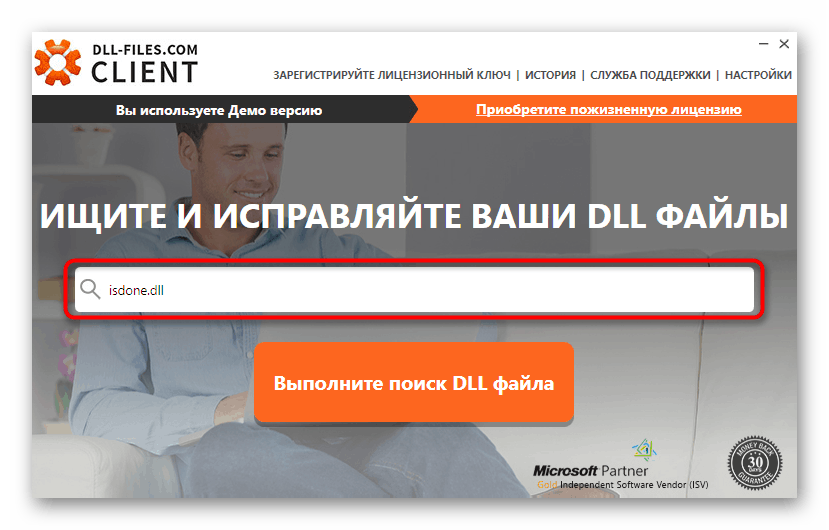
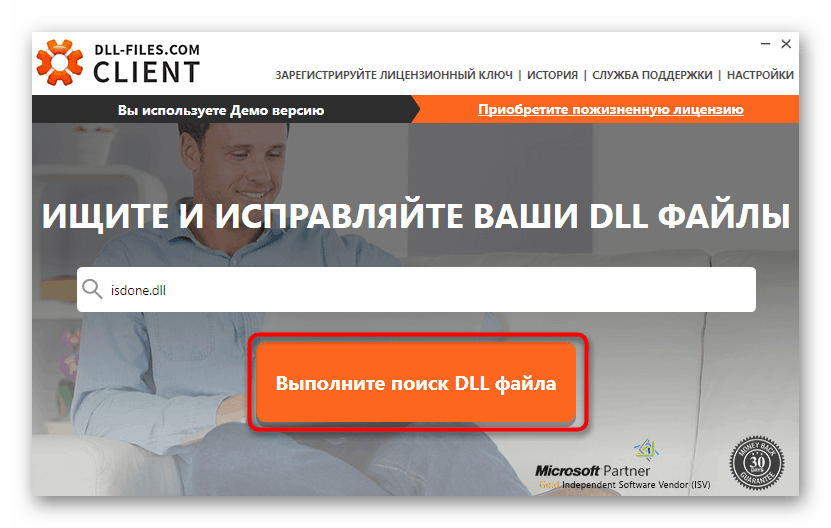
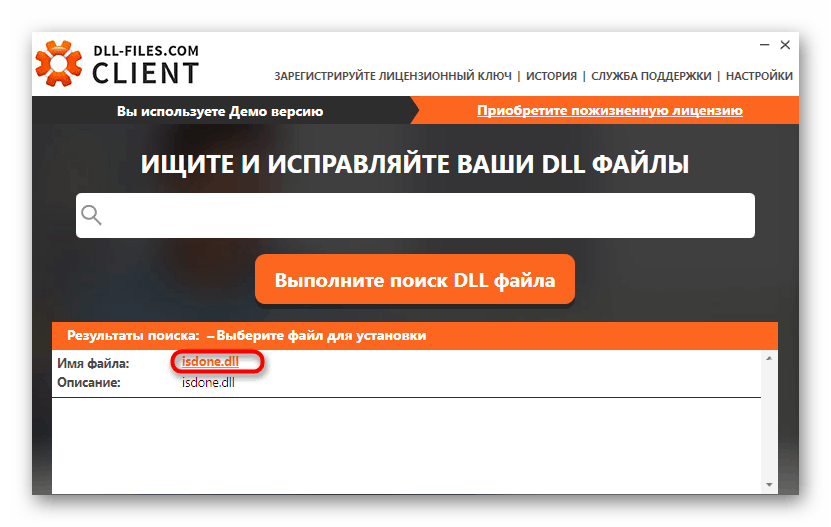
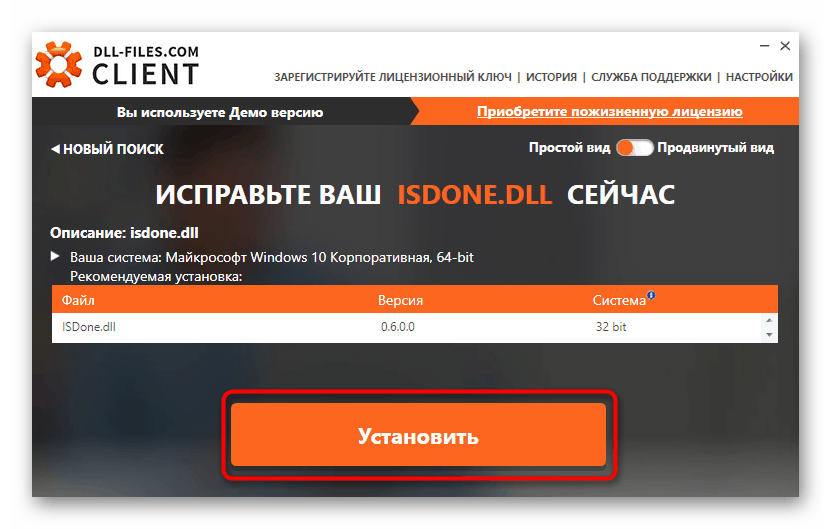
حتى إذا كان ذلك بعد ذلك ، عند تفريغ البرنامج أو تثبيته ، فسيتم عرض إشعار على الشاشة يوضح أنه لم يتم العثور على isdone.dll ، فسيتعين عليك العودة إلى الطريقة الثانية وتكرارها لتسجيل الملف في النظام مرة أخرى. إذا كانت هذه الطرق غير فعالة ، فإن الأمر يستحق الانتقال إلى حالات أكثر ندرة ، بعد أن تعرفت على الخيارات المعروضة أدناه. بالإضافة إلى ذلك ، ننصحك بدراسة الطرق البديلة لتثبيت DLL يدويًا ، إذا كان ما سبق لا يناسبك لسبب ما أو إذا كنت لا ترغب في الدفع مقابل البرنامج.
مزيد من التفاصيل: كيفية تثبيت DLL في نظام ويندوز
الطريقة الرابعة: التحقق من مساحة القرص الثابت المجانية
لسوء الحظ ، في الواقع الحالي ، لا يستطيع جميع المستخدمين شراء محركات أقراص مجمّعة لتخزين جميع المعلومات الضرورية تمامًا ، ويعتقد البعض بشكل عام أنهم لا يحتاجون إلى هذا التحديث. إذا كان لديك محرك أقراص ثابتة أو محرك أقراص صلبة (SSD) به مساحة صغيرة ، فأنت بحاجة إلى مراقبة ملء قسم النظام أو وحدات التخزين التي يتم فيها تثبيت معظم البرامج والألعاب باستمرار. يحدث أحيانًا أنه عند تفريغ أو تثبيت المساحة ، ببساطة لا توجد مساحة كافية أو على وشك الانتهاء ، وبسبب هذا فقط قد يظهر الإشعار "Unarc.dll بإرجاع رمز خطأ ..." ، وهو مرتبط بمكتبة المكونات الإضافية التي يتم اعتبارها اليوم. لذلك ، نوصي بالتحقق من المساحة الحرة وتنظيفها ، إذا لزم الأمر.
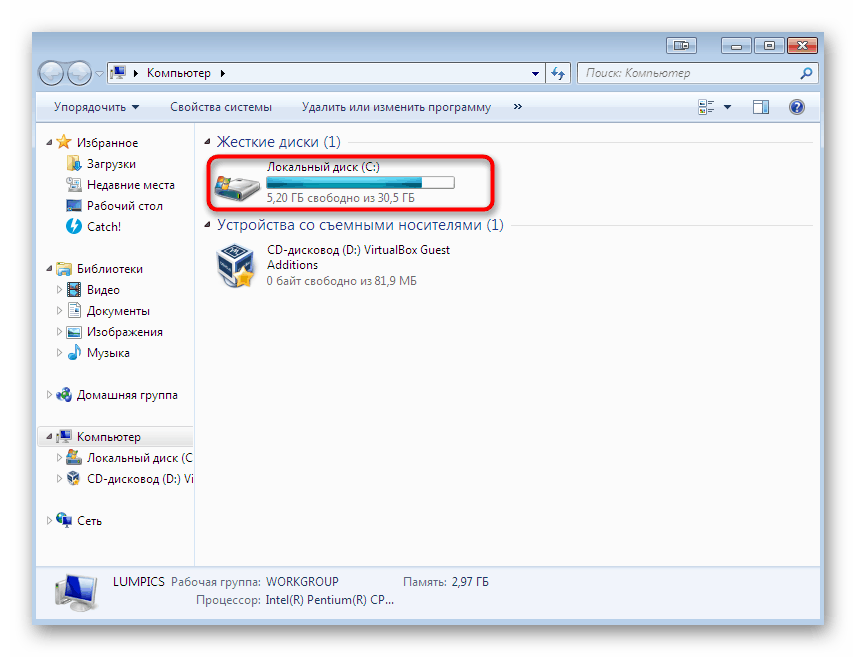
مزيد من التفاصيل:
كيفية تنظيف القرص الصلب الخاص بك من غير المرغوب فيه على ويندوز 7
تحرير ما يصل جيم مساحة القرص على ويندوز
الطريقة الخامسة: تحقق من اسم مسار فك التثبيت / التثبيت
هذا الخيار مناسب فقط لأولئك المستخدمين الذين يواجهون تثبيت أو فك برامج أو تطبيقات قديمة. الحقيقة هي أنه بسبب مشاكل التوافق ، لا يدرك البرنامج القديم دائمًا بشكل صحيح الأبجدية السيريلية في مسار التثبيت المحدد. لذلك ، يجب أن تتخلص من هذه الأسماء عن طريق إعادة تسمية المجلد أو اختيار موقع أكثر ملاءمة أثناء تنفيذ المهمة. إذا كانت المشكلة بالضبط هذا ، يجب أن تختفي على الفور.
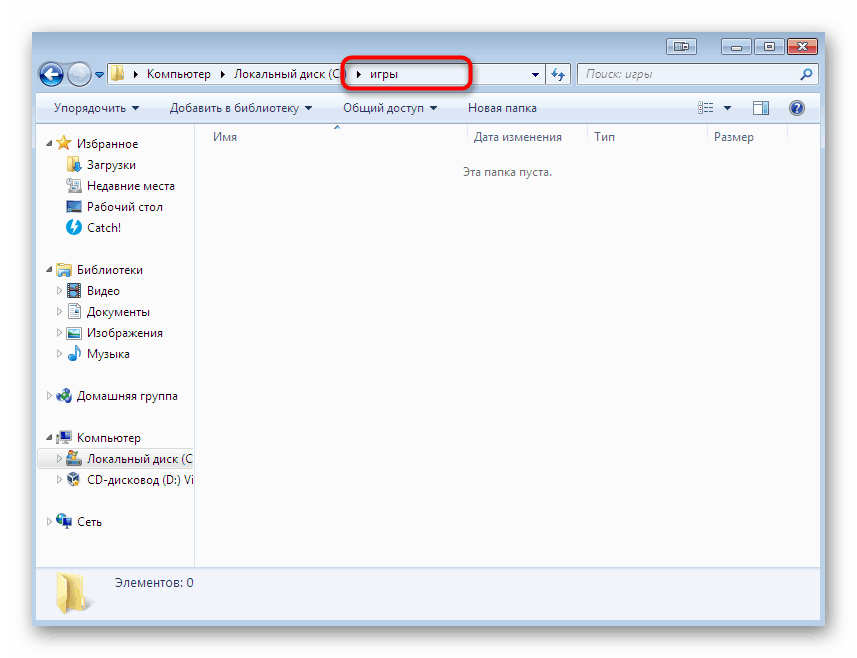
الطريقة 6: التحقق من ذاكرة الوصول العشوائي
تلعب RAM واحدة من أهم الأدوار في تنفيذ المكتبات المتصلة ديناميكيًا وتثبيت الملفات الجديدة في النظام. في حالة حدوث مشكلات في قابلية التشغيل ، يتم عرض مجموعة كبيرة من الأخطاء على الشاشة ، بما في ذلك بعض الأخطاء التي يمكن اعتبارها اليوم. إذا كنت قد جربت بالفعل كل الطرق الموضحة ، فيجب عليك بالتأكيد التحقق من ذاكرة الوصول العشوائي ، والتي هي أكثر تفصيلاً في مادة منفصلة على موقعنا على الإنترنت من خلال النقر على الرابط أدناه.
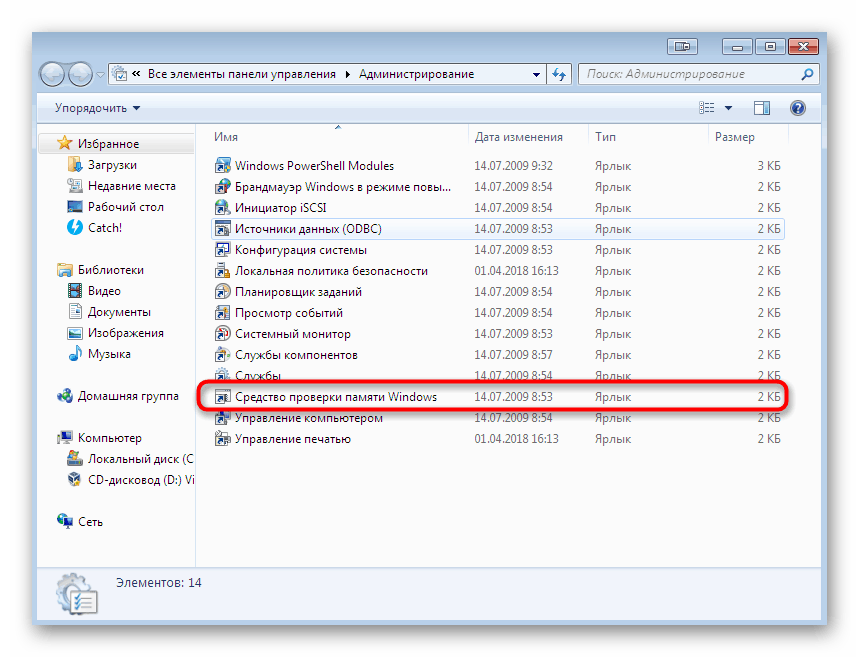
مزيد من التفاصيل: التحقق من ذاكرة الوصول العشوائي على جهاز كمبيوتر يعمل بنظام Windows 7
الطريقة السابعة: توصيل ملف المبادلة
في الموضع الأخير ، قمنا بوضع الحل ، الذي نادراً ما يرتبط بالخطأ الذي يحدث ، لكن في بعض الحالات لا يزال بإمكانه المساعدة ، خاصة عندما يتعلق الأمر بجهاز كمبيوتر ضعيف مع الحد الأدنى من ذاكرة الوصول العشوائي. ربما يتم تحميل ذاكرة الوصول العشوائي (RAM) بحيث لا تخصص مقدار الذاكرة الضروري لتشغيل DLL وأدوات إلغاء الضغط الأخرى ، وهذا هو سبب مقاطعة هذه المرحلة بسبب خطأ. لن نوصي بتشغيل فورًا وشراء قالب جديد لزيادة مستوى الصوت ، لكننا ننصحك بالاهتمام باستخدام الذاكرة الافتراضية. قم بتنشيط ملف المبادلة إذا واجهت مشاكل مع عدم وجود ذاكرة الوصول العشوائي. اقرأ كيفية القيام بذلك وتحديد مستوى الصوت الأمثل.
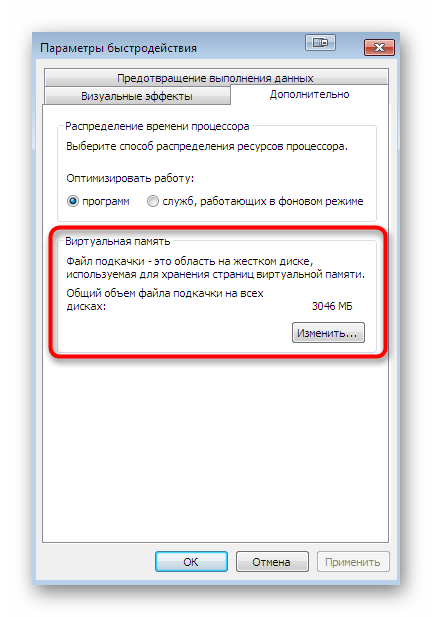
مزيد من التفاصيل:
إنشاء ملف صفحة على كمبيوتر يعمل بنظام Windows 7
تحديد حجم ملف ترحيل الصفحات الأمثل على Windows
بهذا نختتم مناقشتنا حول كيفية إصلاح مشاكل isdone.dll. كما ترون ، فقد تراكمت ما يصل إلى سبعة خيارات ممكنة يمكن أن تساعد المستخدمين في مواقف مختلفة. يبقى فقط لدراستها واختيار الأمثل ، وإذا لم يساعد ، يجب أن تجد المثبت أو الأرشيف آخر.